プレースホルダーを使用して、誰が作業を行うのかわからない場合にプロジェクトをスケジュールします。ユーザーと同様に、プレースホルダーには役割、分野、カスタム請求レートを設定できるため、その割り当てがプロジェクト予算にどのような影響を与えるかを確認できます。
プレースホルダーを使用すると、次のことができます。
- プロジェクトを予算化する: 誰の実際のスケジュールや使用状況に影響を与えることなく、特定の役割や分野の割り当てを作成します。プレースホルダーには、予算編成の精度を高めるために選択した請求レートを設定できます。
- リソース マネージャーのワークフロー: マネージャーは、プレースホルダーを使用してリソース マネージャーにチーム メンバーをリクエストできます。プレースホルダーの割り当てにより、リソース マネージャーはそのプロジェクトに誰かを割り当てる必要があることを知ることができます。
- 人員配置のニーズを予測する: プレースホルダーを使用して今後のプロジェクトをスケジュールします。スケジュールが設定されると、利用状況レポートには、どの分野がワークロードを処理できるか、どこでサポートを割り当てる必要があるかが示されます。将来の採用が見積もりにどのような影響を与えるかを見積もることができます。採用時に、これらの割り当てをチームの新しい担当者に再割り当てできます。
プレースホルダーを作成する
プレースホルダーを作成するには:
-
[設定] > [アカウント設定] メニュー > [プレースホルダー] から [プレースホルダー] に進みます。
-
[追加] を選択します。
-
分野、役割、プレースホルダー タイトル、 略語、色を含む項目に関し、プレースホルダーを設定します。フィルターと割り当てには分野と役割が推奨されますが、必須ではありません。
-
[さらに表示] を選択すると、言語、出張場所、スキル、プロジェクト管理の請求レート、場所、その他のカスタム フィールドの追加設定を確認できます。
-
設定が完了したら、[保存] を選択します。
これで完了です。プレースホルダーが作成されました。
プレースホルダーには、略語と色に基づいて自動生成された画像があります。画像、略語、色は [アカウント設定] で変更できます。
プロジェクト ページにプレースホルダーを追加する
プロジェクト スケジュールまたはプロジェクト ワークリストからプレースホルダーの割り当てを追加します。
スケジュールで:
- フェーズまたはスケジュールの空白をクリックします。
- フィルターを適用したり、適切なプレースホルダーの名前を検索したりするには、[チーム メンバーを追加する] を選択します。
ワークリストで:
- プロジェクトまたはフェーズの名前にカーソルを合わせるか、クリックします。
- [チーム メンバーを追加する] を選択します。
- 適切なプレースホルダーの名前を検索します。
スケジュールでプレースホルダーを追加、フィルターする
プレースホルダーの割り当ては、あらゆるユーザーへの割り当てと同様にスケジュールに追加できます。
新しい割り当てを作成するには、[スケジュール] の空白をクリックし、[新しい割り当て] を選択します。
フィルターを使用して、探しているプレースホルダーとユーザーを見つけます。プレースホルダーの割り当ては半不透明で表示され、それらの割り当てがプレースホルダーに属していることを示します。
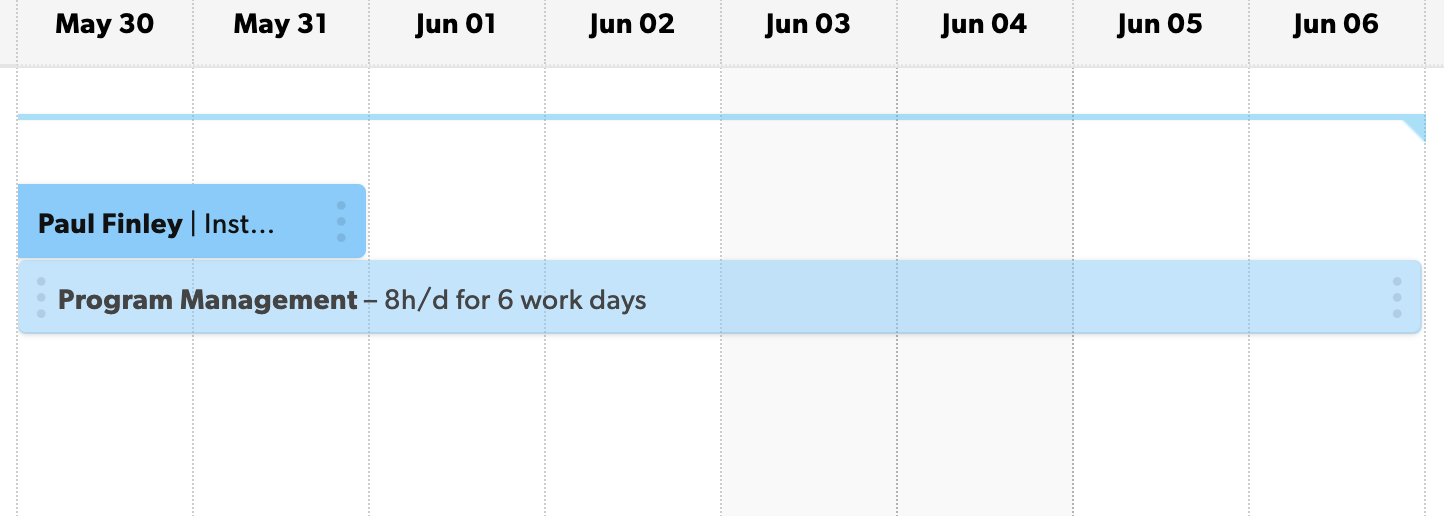
[割り当てのステータス] フィルターを使用して、スタッフまたはプレースホルダーの割り当てを表示します。 確定済みの割り当てはアカウント内のユーザーに配置されます。プレースホルダーの割り当てはプレースホルダー チーム メンバー専用です。
レポートでプレースホルダーを検索する
- レポートをチーム メンバー タイプ別にグループ化して、プレースホルダーの割り当てを確定済みのチーム メンバーの割り当てと分けます。
- フィルター条件を変更して、探しているプレースホルダー、ユーザー、プロジェクトを見つけます。



